如何在Mac的Word 2011中創(chuàng)建圖表?如果您的Word 2011 for Mac文檔中有很多數字,請創(chuàng)建一個數字表,作為它們內容和位置的簡要概述。無論圖形是表格,圖片,圖形,圖形,SmartArt,藝術字還是嵌入式對象,都可以使用Office 2011 for Mac中的Word的“索引和表格”對話框將它們全部列出在一個地方。
在創(chuàng)建數字表格之前,您必須在要包含在表格中的每個圖形上添加標題樣式。要在圖形上添加標題,請按照下列步驟操作:
- 選擇一個圖形,然后選擇“插入”→“標題”。
- 在“標題”文本框中鍵入標題,然后進行其他任何更改。
- 完成后單擊“確定”,然后對文檔中的其他圖形重復該過程。
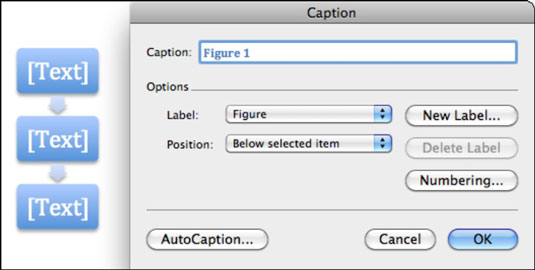
在為所有圖形加上標題后,請按照以下步驟創(chuàng)建圖形表:
- 在Word中,選擇“插入”→“索引和表”,然后選擇“表的表”選項卡。“索引和表”對話框的“表的表”選項卡具有以下選項:
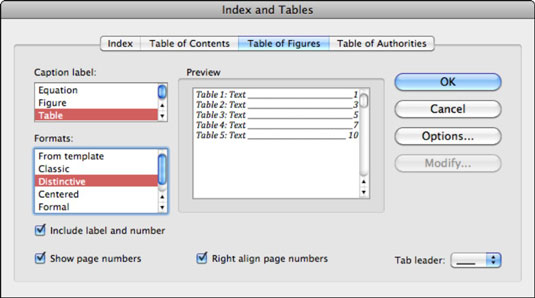 標題標簽:選擇文檔中要包含在表中的對象。格式:這是可用樣式的列表。Tab Leader:選擇Tab Leader樣式。
標題標簽:選擇文檔中要包含在表中的對象。格式:這是可用樣式的列表。Tab Leader:選擇Tab Leader樣式。
包括標簽和編號:選中此復選框以包括字幕的標簽和編號。
顯示頁碼:選中后,在“圖形表”中顯示頁碼。
右對齊頁碼:選中后,頁碼右對齊;否則,它們將保持對齊狀態(tài)。
選項按鈕:顯示“表格選項”對話框,您可以在其中修改“樣式”,“表格輸入字段”和“表格標識符”。
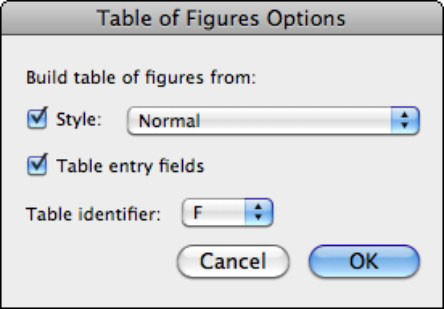
- 在“標題標簽”列表中選擇一個標簽。
- 在“格式”區(qū)域中,選擇所需的格式。
- 根據需要選擇或取消選中復選框,完成后,單擊“確定”。選擇和取消選擇選項時預覽更新。圖形表將出現(xiàn)在您的文檔中。






